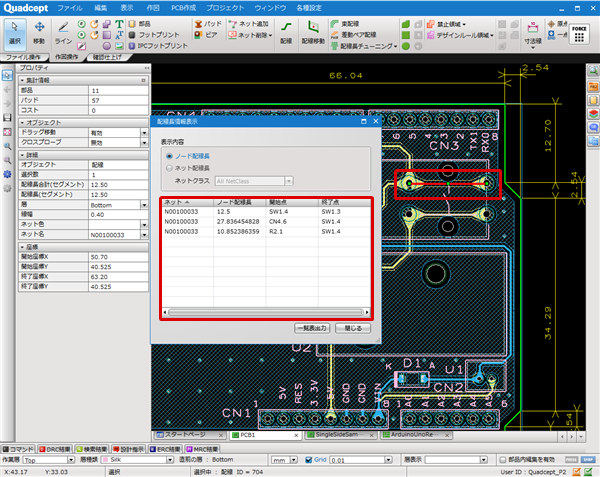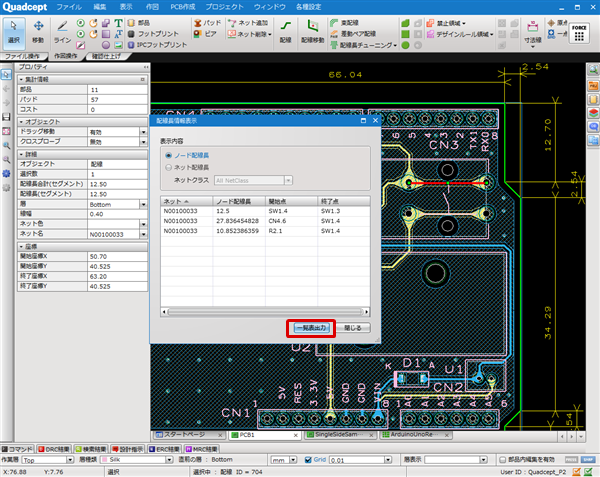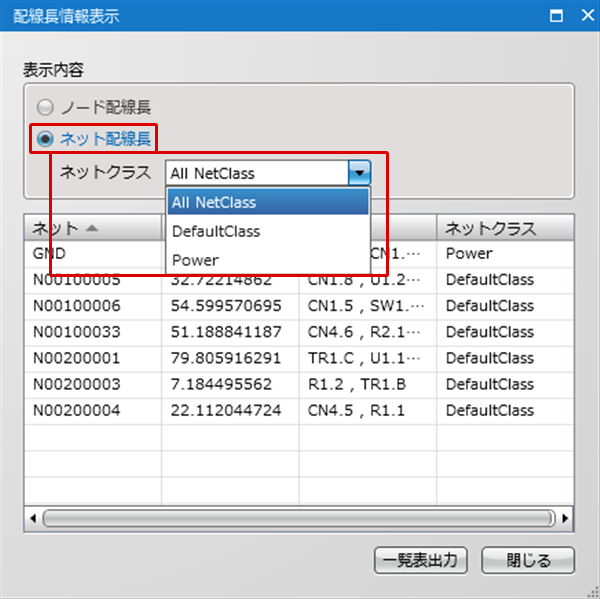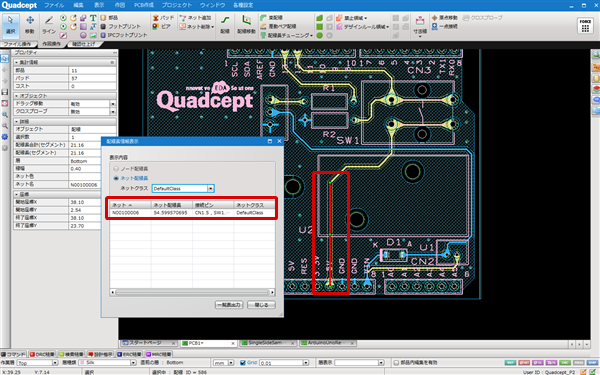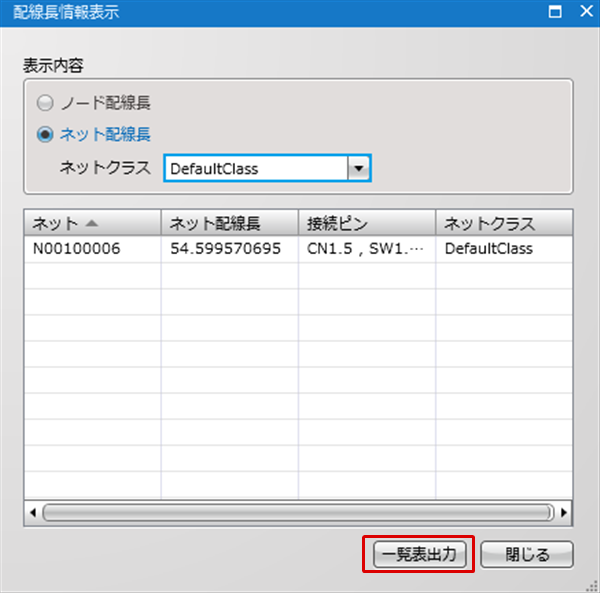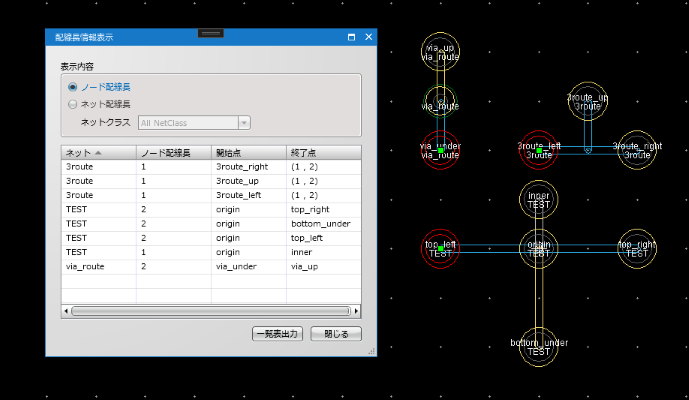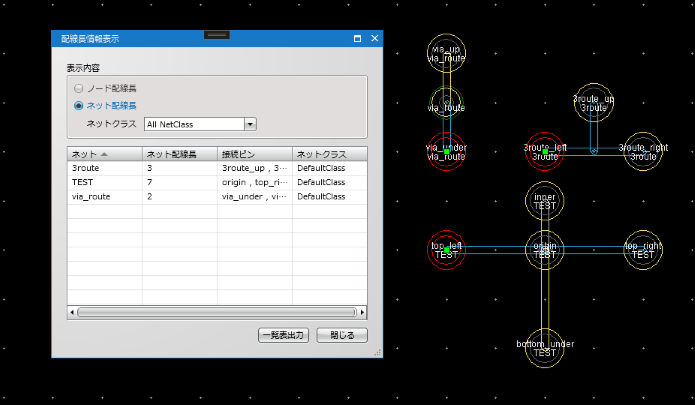PCBシート上の配線の長さ(ノード配線長/ネット配線長)をネット毎に表示する事ができます。
一覧はダイアログで表示されます。またcsvファイルの出力も可能です。
リアルタイムで選択した配線(部品であれば接続のある配線)の配線長を表示します。
| ノード配線長の一覧表示 |
|
クリックした配線と同ネットの配線を分岐、パッドで区切ったひとつながりの配線長を表示します。
同層でもT字で分岐した場合、T字の交点で区切られます。
配線が異層でも、ビアを使って分岐なく繋がっている場合はひとつながりと判断します。
|
|
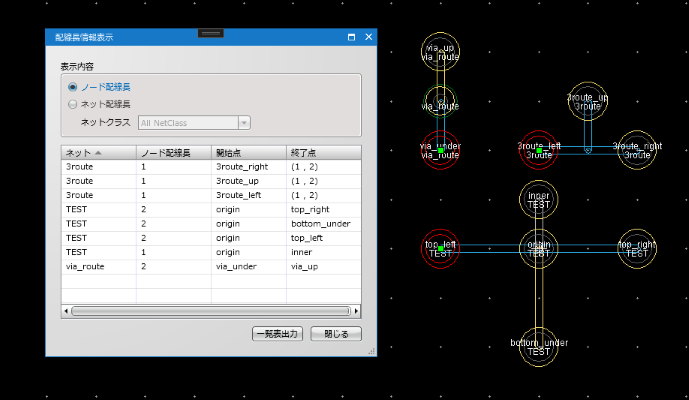
|
| ネット配線長の一覧表示 |
|
クリックしたオブジェクトと同一ネットをもった配線長を表示します。
|
|
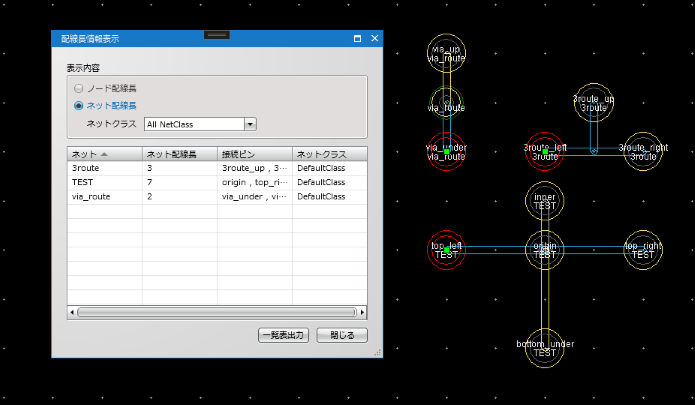
|
| (1) |
PCB画面にて【表示】→【配線長情報表示】を選択
|
|
 |
| (2) |
ダイアログが表示されるので「表示内容」にて
【ノード配線長】を選択
|
|
 |
| (3) |
任意の配線をクリックする
※選択した配線と
同ネットのノード配線長が
表示されます。 |
|
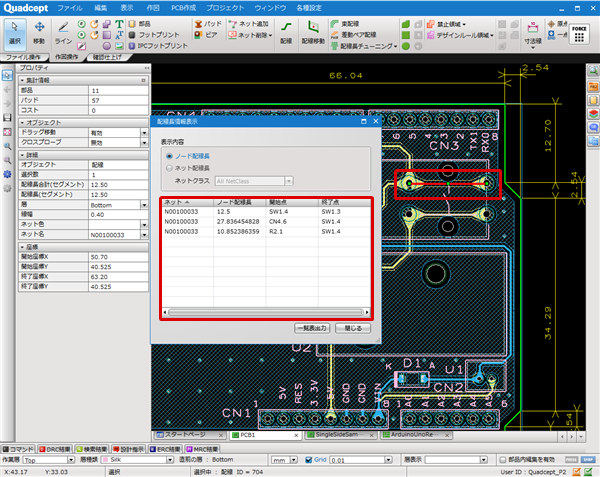 |
| (4) |
表示された一覧表を
csvファイルに出力する時は
【一覧表出力】をクリック |
|
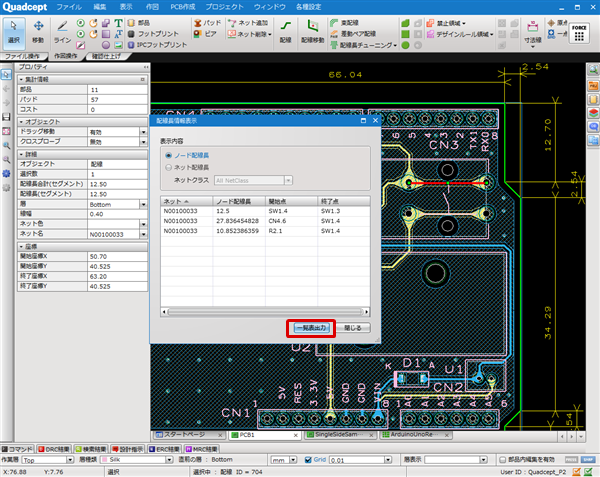 |
| (1) |
PCB画面にて【表示】→【配線長情報表示】を選択
|
|
 |
| (2) |
ダイアログが表示されるので「表示内容」にて【ネット配線長】を選択
“ネットクラス”にて任意のクラスを選択
※“All Net Class”で全ネットのネット配線長が表示され“任意のネットクラス”を選択すると、該当ネットクラスに所属するネットのネット配線長が表示されます。
|
|
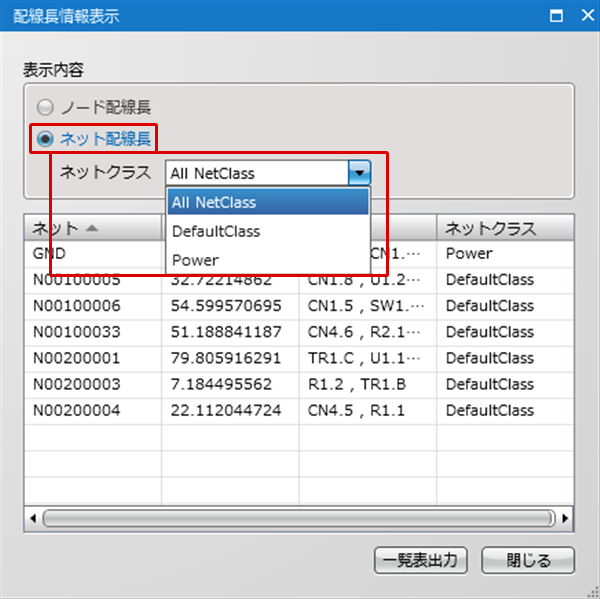 |
| (3) |
任意ネットのみネット配線長を表示させたい時は“ネットクラス”でクラスを選択し、PCB上の該当配線をクリック |
|
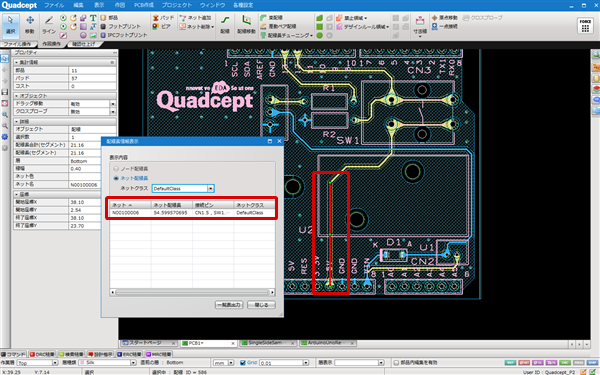 |
| (4) |
表示された一覧表を
csvファイルに出力する時は
【一覧表出力】をクリック |
|
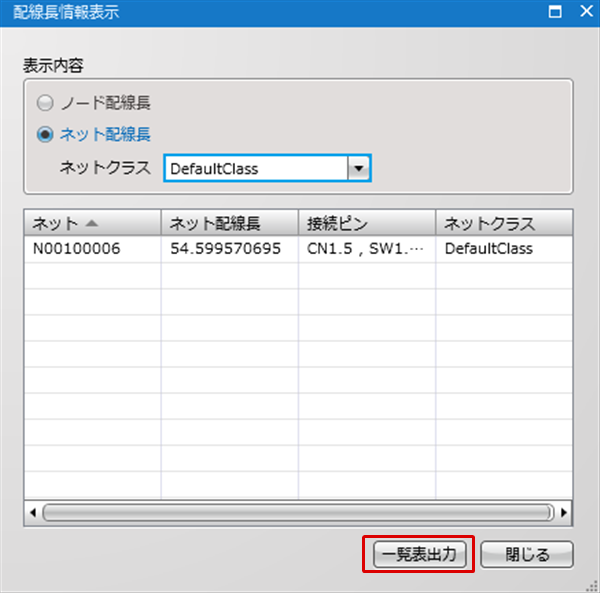 |